Mặc dù không cắm tai nghe, iPhone vẫn suy nghĩ và hoạt động như thể tai nghe được kết nối với giắc cắm 3,5 mm hoặc cổng Lightning. Do đó, âm thanh có thể không phát ra từ loa hoặc tai nghe. Điều này được gọi là 'iPhone bị kẹt ở chế độ tai nghe.' Rất may, các bản sửa lỗi hoạt động thành công đối với hầu hết mọi người đều nhanh chóng và dễ thực hiện. Hãy xem xét mười hai giải pháp như vậy để giải quyết vấn đề này.
- Lắp và tháo tai nghe
- Bật và tắt Chế độ trên máy bay
- Khởi động lại iPhone của bạn
- Làm sạch giắc cắm tai nghe hoặc cổng Lightning
- Buộc thoát ứng dụng và khởi chạy lại nó
- Tắt Bluetooth
- Đảm bảo Định tuyến âm thanh cuộc gọi được đặt thành Tự động
- Cập nhật iPhone của bạn
- Gỡ bỏ vỏ bọc nếu nó gây nhiễu
- IPhone của bạn có bị hỏng nước không?
- Đặt lại tất cả các thiết lập
- Liên hệ với bộ phận hỗ trợ của Apple
1. Lắp và tháo tai nghe
Đây là cách sửa chữa dễ dàng nhất. Tất cả những gì bạn phải làm là cắm tai nghe vào giắc cắm hoặc cổng Lightning và kéo nó ra sau vài giây. Để có kết quả thành công, bạn có thể phải lặp lại quá trình này nhiều lần.
2. Bật và tắt Chế độ trên máy bay
Cân nhắc bật và tắt Chế độ trên máy bay khi iPhone của bạn bị kẹt ở chế độ tai nghe.
Bạn có thể thực hiện việc này từ Trung tâm điều khiển hoặc mở Cài đặt ứng dụng và nhấn vào nút chuyển Chế độ máy bay. Sau 15 giây, chạm vào cùng để tắt nó.

3. Khởi động lại iPhone của bạn
Nếu hai giải pháp trên không hoạt động, vui lòng khởi động lại iPhone của bạn. Đây là một quá trình đơn giản bao gồm tắt thiết bị và sau đó bật lại.
Đối với điều này, bạn có thể sử dụng các nút vật lý hoặc mở Cài đặt ứng dụng → Chung → Tắt. Sau một phút, hãy bật iPhone của bạn. Vấn đề khó chịu này rất có thể sẽ là lịch sử bây giờ!

Trong một số tình huống hiếm hoi, nếu việc khởi động lại không hoạt động, vui lòng thực hiện buộc khởi động lại.
4. Vệ sinh Giắc cắm tai nghe hoặc Cổng Lightning
Không nghi ngờ gì nữa, bụi bẩn (và nước) là một trong những kẻ thù lớn nhất đối với bất kỳ thiết bị điện tử nào. Nếu bạn đã sử dụng iPhone của mình trong một thời gian dài, có thể đủ bụi bám bên trong các cổng nhỏ. Điều này thường tạo ra sự can thiệp đối với hoạt động bình thường của tai nghe có dây.
Sử dụng vải mềm hoặc bàn chải mềm để làm sạch bên trong giắc cắm tai nghe hoặc cổng Lightning. Bạn cũng có thể tìm các video liên quan trên YouTube hướng dẫn bạn cách làm sạch các cổng này một cách cẩn thận. Bên cạnh đó, bạn phải xem hướng dẫn của chúng tôi về cách làm sạch và khử trùng iPhone của bạn và chọn một số mẹo từ nó.
5. Buộc thoát ứng dụng và khởi chạy lại nó
IPhone của tôi thường bị kẹt ở chế độ tai nghe khi tôi xem video trong VLC. Trong hầu hết các trường hợp, việc rút phích cắm và lắp lại tai nghe đều hoạt động. Nhưng một vài lần thì không. Vì vậy, đối với những trường hợp này, bạn nên buộc thoát khỏi ứng dụng.
Đối với điều này, trên iPhone có Face ID, hãy vuốt lên từ cuối màn hình và giữ. Trên iPhone có nút Màn hình chính, hãy nhấn nhanh hai lần vào nút này. Tiếp theo, kéo thẻ ứng dụng lên để buộc đóng thẻ. Sau một vài giây, hãy khởi chạy lại ứng dụng và mọi thứ sẽ hoạt động hoàn hảo.
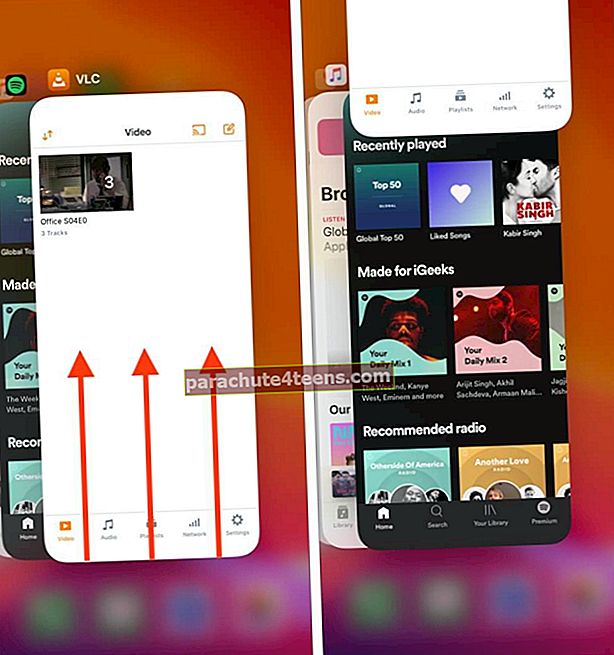
6. Tắt Bluetooth
Nếu bạn sử dụng thiết bị âm thanh không dây với iPhone của mình, nó có thể gây ra sự cố này trong một số trường hợp hiếm hoi. Để giải quyết vấn đề này, hãy mở Cài đặt ứng dụng và nhấn vào Bluetooth. Tiếp theo, tắt công tắc của nó.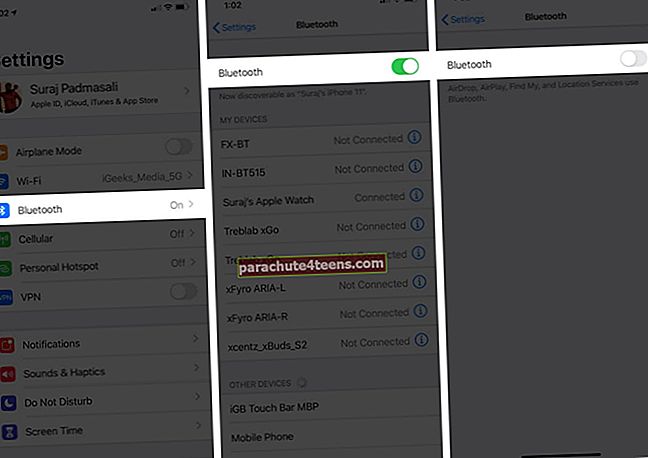
7. Đảm bảo Định tuyến âm thanh cuộc gọi được đặt thành Tự động
Một thủ thuật khác có thể khắc phục sự cố kỳ lạ này là đặt ‘Định tuyến âm thanh cuộc gọi’ thành tự động. Tính năng này xác định đâu sẽ là đầu ra âm thanh trong FaceTime hoặc cuộc gọi điện thoại.
Đối với điều này, hãy mở Cài đặt ứng dụng → Khả năng tiếp cận → Chạm → Định tuyến âm thanh cuộc gọi → Tự động.


8. Cập nhật iPhone của bạn
Không cần bàn cãi nhiều rằng trong các bản cập nhật phần mềm, Apple cố gắng sửa lỗi, thêm các tính năng mới và cải thiện trải nghiệm tổng thể. Vì vậy, điều quan trọng hàng đầu là giữ cho thiết bị của bạn được cập nhật phiên bản iOS mới nhất.
Đối với điều này, hãy mở Cài đặt ứng dụng và nhấn vào Chung.

Tiếp theo, hãy nhấn vào Cập nhật phần mềm. Nếu có bản cập nhật đang chờ xử lý, hãy nhấn vào Tải xuống và cài đặt.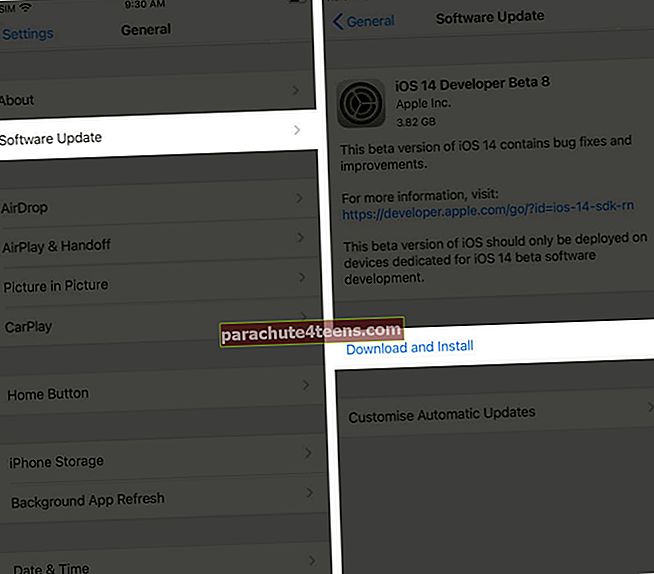
9. Gỡ bỏ vỏ bọc nếu nó gây nhiễu
Bạn đang sử dụng một chiếc ốp lưng như vậy có làm chặn một phần giắc cắm tai nghe hoặc cổng Lightning không? Bạn có phải sử dụng thêm sức đề kháng để lắp tai nghe với nắp trên không? Nếu có, vui lòng tháo vỏ và cân nhắc mua loại không gây nhiễu như vậy.
10. iPhone của bạn có bị hư nước không?
Nếu bạn làm rơi iPhone của mình (ngay cả khi nó chính thức không thấm nước) vào nước, đó có thể là lý do gây ra sự cố tai nghe bị kẹt. Trong những tình huống này, bạn nên đợi cho đến khi thiết bị khô hoàn toàn. Nếu cần, hãy liên hệ với trung tâm dịch vụ được ủy quyền và nhờ họ kiểm tra thiết bị. Có thể nguy hiểm khi bật nguồn và vận hành thiết bị điện tử ướt.
11. Đặt lại tất cả cài đặt
Thao tác này sẽ xóa tất cả các cài đặt bạn đã thay đổi và khôi phục chúng về trạng thái mặc định. Tuy nhiên, các tệp cá nhân, ứng dụng, nhạc, ảnh, v.v. không bị ảnh hưởng bởi nó.
Sau khi bạn đã thử mọi thứ được đề cập ở đây và tiếp tục đối mặt với sự cố, đã đến lúc đặt lại tất cả các cài đặt.
- Mở Cài đặt ứng dụng và nhấn vào Chungcuộn xuống dưới cùng và nhấn vào Cài lại.

- Đặt lại tất cả các thiết lậpnhập mật mã iPhone của bạn và xác nhận.

12. Liên hệ với bộ phận Hỗ trợ của Apple
Bài viết chủ yếu mong muốn khắc phục sự cố này nếu nó là do phần mềm. Tuy nhiên, nếu iPhone của bạn bị rơi hoặc nếu có hư hỏng vật lý đối với các cổng do bất kỳ lý do nào, bạn phải liên hệ với Bộ phận hỗ trợ của Apple. Họ sẽ lấy nó từ đây và hỗ trợ bạn cho phù hợp.
Đang ký tắt
Đây là những cách giúp bạn thoát khỏi tình trạng iPhone bị kẹt ở chế độ tai nghe. Phương pháp nào đã lừa cho bạn? Vui lòng đề cập đến nó trong phần bình luận bên dưới.
Vì bạn đang ở đây, đừng quên kiểm tra thêm một số nội dung hữu ích liên quan để nâng cao kiến thức của bạn về thiết bị bạn sử dụng hàng ngày.
- Tai nghe không dây tốt nhất cho iPhone
- Cách kiểm tra mức âm thanh tai nghe trong thời gian thực trên iPhone và iPad
- Tai nghe iPhone hay AirPods chỉ phát bằng một bên tai? Cách khắc phục
- Tai nghe chống nước tốt nhất cho bơi lội



